Cách chèn số trang trong Microsoft Excel 2010
Bạn có thể chèn số trang để có thể in chúng trên mọi trang trong Microsoft Excel 2010.
Hãy lấy một ví dụ và hiểu cách bạn có thể chèn số trang vào sổ làm việc ..
Chúng tôi có dữ liệu trong phạm vi A1: F113. Chúng ta cần in tờ giấy này. Mỗi trang tính đều có giới hạn về số hàng sẽ hiển thị trên đầu ra được in, sau đó dữ liệu sẽ được in trên trang tiếp theo. Để lấy đầu ra đã in và sắp xếp theo trình tự, chúng tôi sử dụng tùy chọn “Thiết lập trang”. Thông thường tùy chọn này được sử dụng để in sách hoặc các tệp lớn Để chèn số trang trong Microsoft Excel, hãy làm theo các bước được đề cập dưới đây: – * Đi tới tab “Bố cục Trang”.
-
Trong nhóm “Thiết lập Trang”, nhấp vào trình khởi chạy hộp thoại ở góc dưới cùng bên phải.
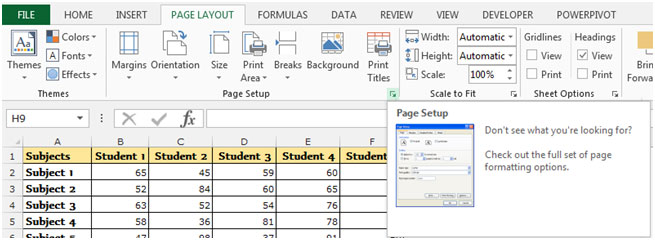
-
Hộp thoại Thiết lập Trang sẽ xuất hiện.
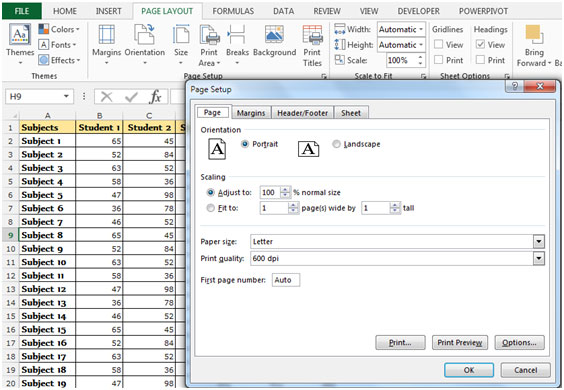
-
Chọn tab “Đầu trang / Chân trang”.
-
Trong menu thả xuống Đầu trang hoặc chân trang, có sẵn một số khu vực tùy chọn đặt trước.Bạn có thể đặt Đầu trang / Chân trang thành “trang 1” hoặc “Trang 1 của? Where the? là tổng số trang.
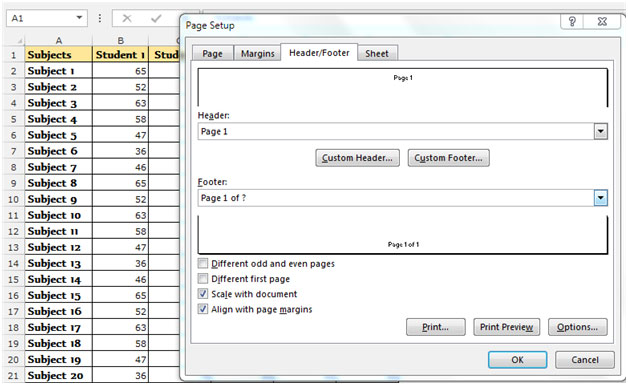
-
Nếu bạn cần thêm Đầu trang / Chân trang tùy chỉnh…. Nhấp vào Đầu trang tùy chỉnh / Chân trang tùy chỉnh.
-
Trong hộp thoại mở ra… .bạn sẽ tìm thấy 3 phần.
a) Phần bên trái b) Phần bên phải & c) Phần trung tâm * Trong mỗi phần bạn có thể thêm a) Văn bản b) Một số dữ liệu được xác định trước như số trang, thời gian, ngày tháng hoặc tên tệp bằng cách nhấp vào các nút được cung cấp.
c) Bạn cũng có thể thêm hình ảnh / logo công ty.

-
Sau khi hoàn thành tất cả các bước bấm vào ok.
-
Khi bạn lấy bản in, bạn sẽ nhận được bản in với số trang.